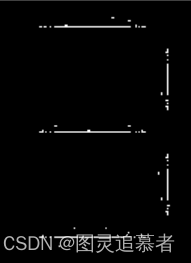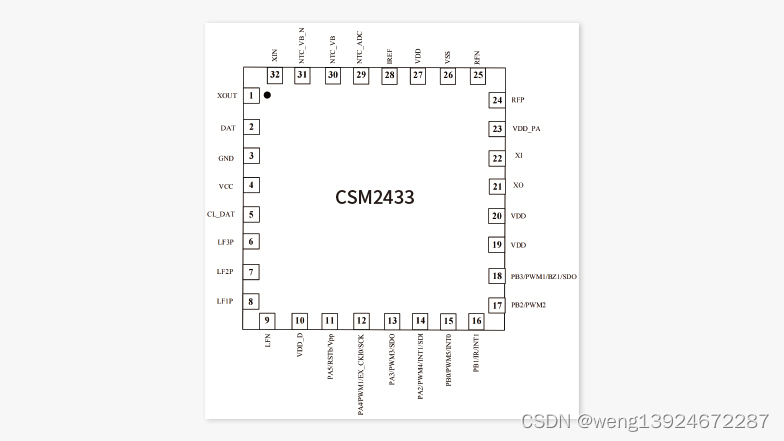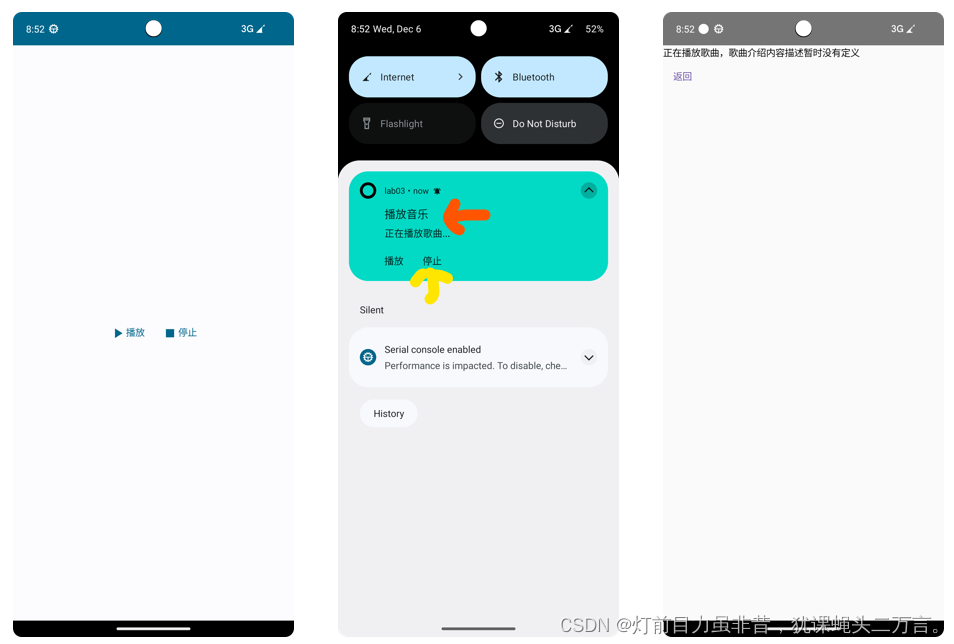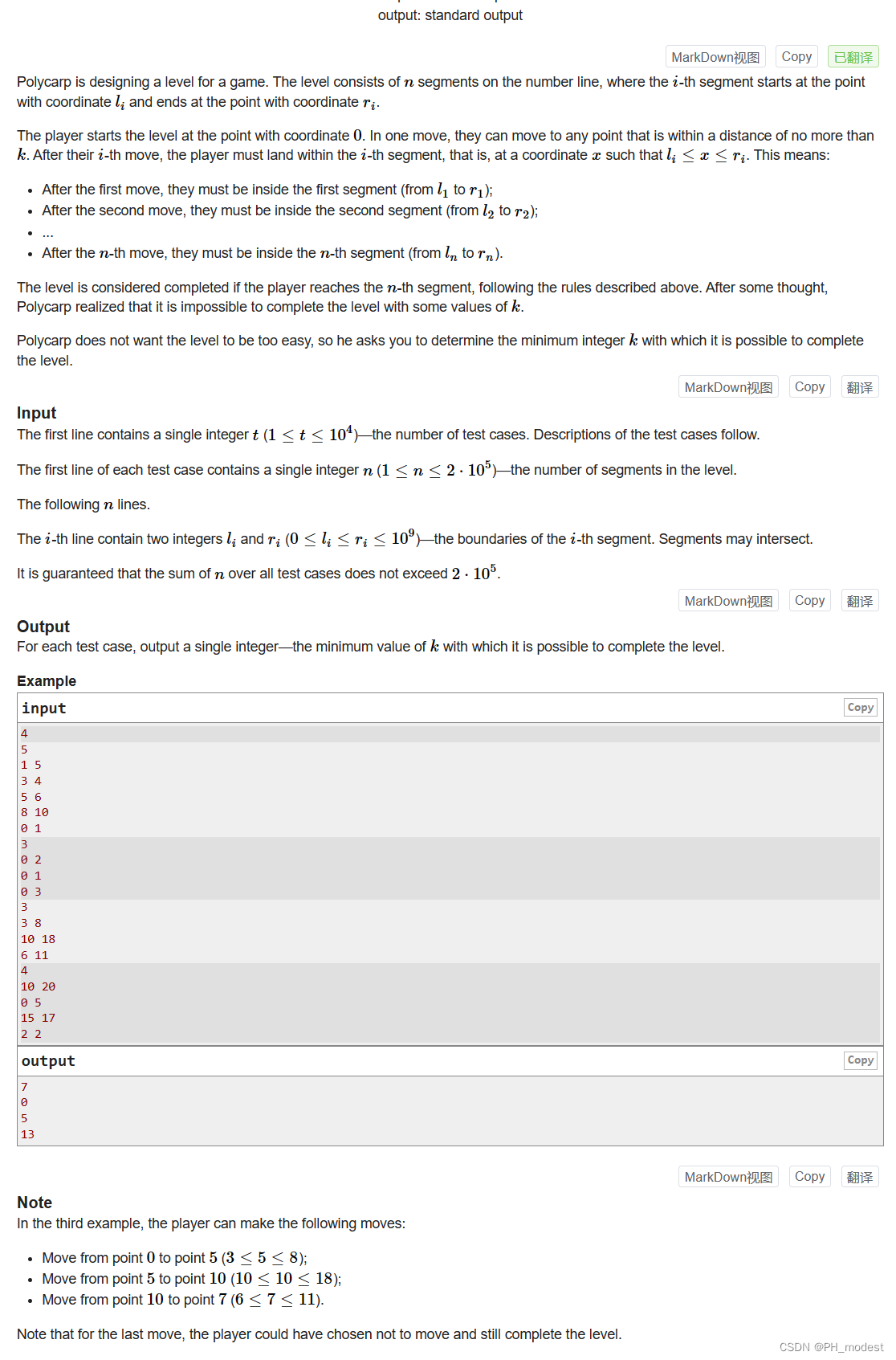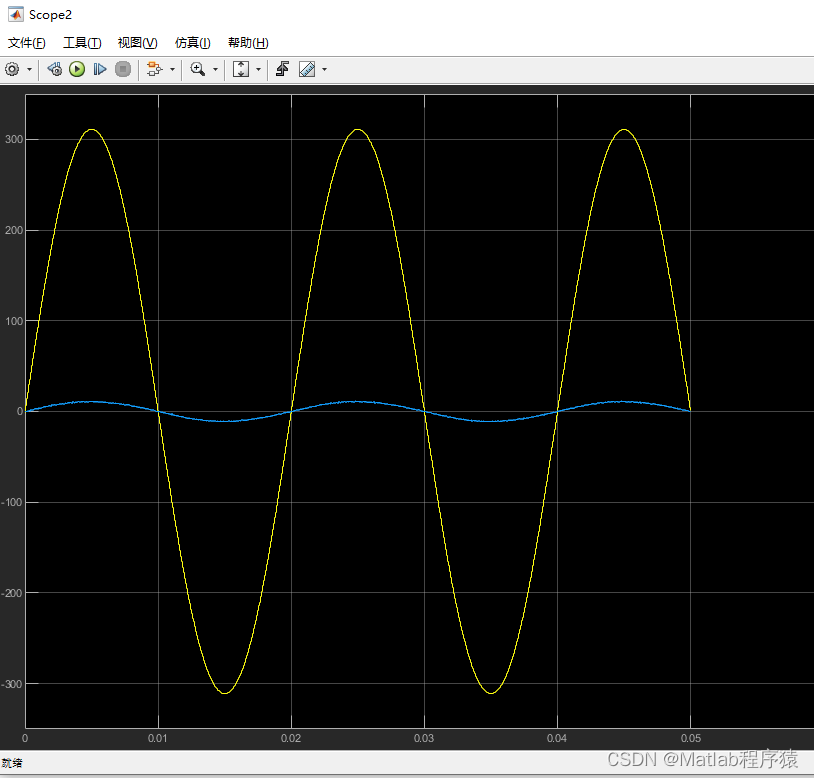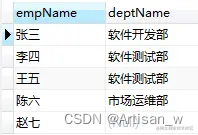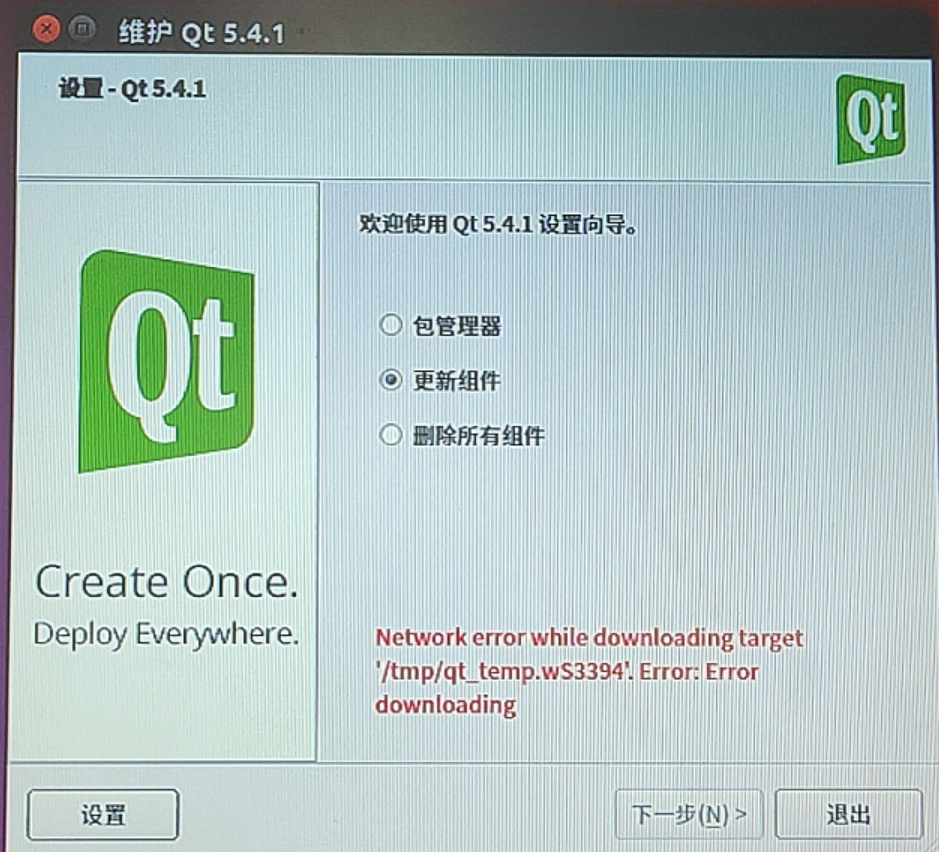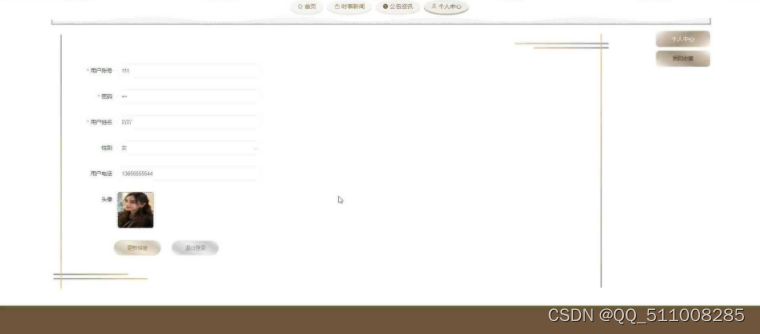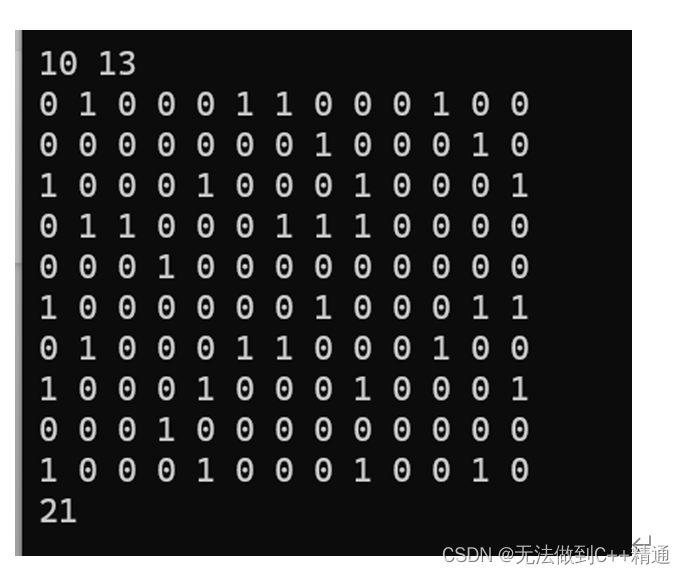随着直播文化的兴起,越来越多的人开始尝试通过直播平台分享自己的经验、技能和生活。在这个过程中,选择一款优秀的直播录屏软件变得至关重要,可是直播录屏软件哪个好呢?本文将深入介绍3款备受欢迎的直播录屏软件。通过详细的步骤指南,帮助用户了解如何使用这些工具进行直播录制。

直播录屏软件1:Xbox Game Bar
很多人会有疑问,直播录屏软件哪个好?其实Windows10系统提供了一款自带的录屏软件,可方便用户录制直播视频。以下是使用Xbox Game Bar录制直播的步骤:
步骤1:在直播页面上,使用组合键“Win + G”快速打开Xbox Game Bar。
步骤2:点击功能栏相机图标,切换到“捕获”页面,在这里点击“开始录制”按钮,Xbox Game Bar将开始录制屏幕。

步骤3:直播结束后,点击屏幕上的红色“停止录制”按钮,录制视频将自动保存为MP4视频文件。
直播录屏软件2:QQ录屏
QQ是国内领先的社交媒体软件,除了基本的聊天功能,它还内置了一系列实用的工具,其中就包括了屏幕录制功能。以下是使用QQ录屏录制直播的步骤:
步骤1:启动QQ并登录您的账号,在QQ聊天窗口中,点击左下角的“截图”按钮,选择“屏幕录制”功能。
步骤2:在弹出的窗口中,选择您想要录制的直播屏幕区域,根据需要调整其他设置,如麦克风、扬声器等。
步骤3:点击“录制”按钮,QQ将开始录制直播屏幕,直播结束后,点击“结束”按钮,手动保存录制的视频。

直播录屏软件3:专业录屏软件
虽然QQ录屏和Xbox Game Bar功能都不错,但如果您需要一款功能更为丰富的直播录屏软件,数据 蛙录屏软件是一个不错的选择。它适用于各种屏幕录制任务,可以轻松录制直播、游戏、教程等内容,并且不限制录制时长。
它支持免费试用,可以录制超清的视频文件,多种视频格式(MOV、F4V、GIF等)供你选择。以下是使用数据 蛙录屏软件进行直播录屏的步骤:
操作环境:
演示机型:华硕X8AE43In-SL
系统版本:Windows 10
软件版本:数据 蛙录屏软件1.1.8
步骤1:在官网下载并安装数据 蛙录屏软件,安装完成后打开它,在这里您可以看见多种录制模式,录制直播推荐使用录窗口模式。

步骤2:在窗口录制模式中,选择我们需要录制的直播窗口,如果需要录制人像,提前在当前页面打开摄像头。

步骤3:如果您想在直播页面添加自己的水印,点击下方开启录制水印功能,选择添加文字水印或图片水印,并调整大小和位置。

步骤4:录制直播过程中可以随时暂停,录制结束后,预览直播视频,您可以选择直接保存或者在软件上进行剪辑处理。

直播录屏软件的结论
阅读了本文,相信您已经知道了直播录屏软件哪个好,QQ录屏、Xbox Game Bar和数据 蛙录屏软件是3款强大的直播录屏工具,为用户提供了多样的录制方式和灵活的设置选项。通过本文的介绍,相信用户能够更好地了解这些工具,并能够根据自己的需求选择合适的直播录屏软件。
文章推荐:
电脑屏幕录制软件哪个好?为你带来最佳选择
什么录屏软件可以录制内部声音?一文揭秘!
手机怎么录屏?实用技巧,轻松录制!
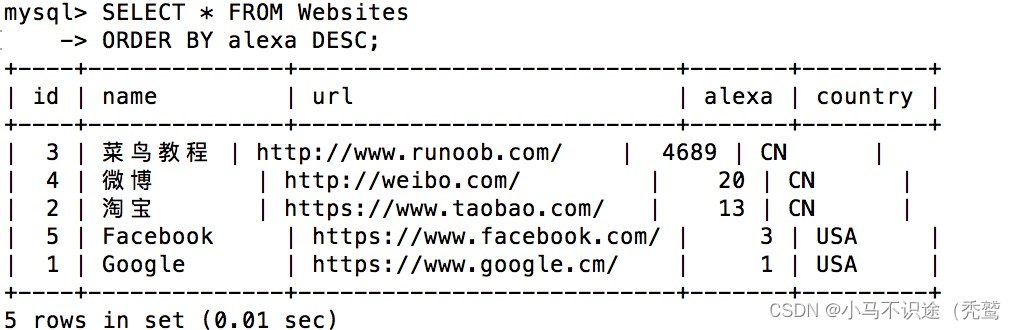
![[Realtek sdk-3.4.14b] RTL8197FH-VG+RTL8812FR WiFi黑名单及剔除已连接终端功能实现](https://img-blog.csdnimg.cn/direct/bc06db2653984aa7a419759f072fad6e.png)